- Baza wiedzy
- CRM
- Segmenty
- Segmenty eksportowe
Segmenty eksportowe
Data ostatniej aktualizacji: 16 grudnia 2025
Dostępne z każdą z następujących podpisów, z wyjątkiem miejsc, w których zaznaczono:
Jeśli chcesz uzyskać dostęp do segmentu rekordów poza HubSpot, możesz wyeksportować aktywny lub statyczny segment swoich rekordów i ich wartości właściwości.
Na przykład, możesz wyeksportować segment, jeśli chcesz wysłać arkusz kalkulacyjny do innej osoby w organizacji lub jeśli chcesz wyświetlić kontakty powiązane z wydarzeniem poza HubSpot.
-
Na swoim koncie HubSpot przejdź do sekcji CRM > Segmenty.
-
Najedź kursorem na segment, który chcesz wyeksportować, kliknij Więcej, a następnie wybierz Eksportuj.
-
Zaznacz pole wyboru obok właściwości, którą chcesz uwzględnić w eksporcie. Możesz kliknąć Wybierz wszystkie właściwości u góry, aby uwzględnić wszystkie właściwości. W wybranych kolumnach po prawej stronie możesz kliknąć X, aby usunąć wszystkie właściwości, których nie chcesz uwzględniać w eksportowanym segmencie.
-
Kliknij przycisk Dalej.
- Wybierz format pliku.
- Wybierz język dla wyeksportowanych nagłówków kolumn.
- Kliknij przycisk Eksportuj. Otrzymasz wiadomość e-mail w swojej skrzynce odbiorczej, na podstawie adresu e-mail użytego do zalogowania się.
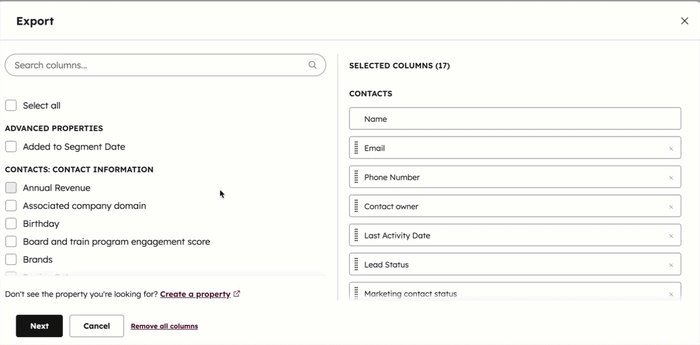
- W wiadomości e-mail dotyczącej eksportu kliknij przycisk Pobierz , aby pobrać plik eksportu segmentu i otworzyć go na urządzeniu.
Uwaga: w przypadku powiązań oczekiwane jest następujące zachowanie:
- Jeśli uwzględnisz powiązane właściwości firmy, uwzględnione zostaną tylko właściwości z powiązanej firmy głównej.
- Nie można eksportować powiązanych rekordów w eksporcie segmentu. Jeśli chcesz wyeksportować rekordy z ich powiązaniami, wyeksportuj zamiast tego widok.